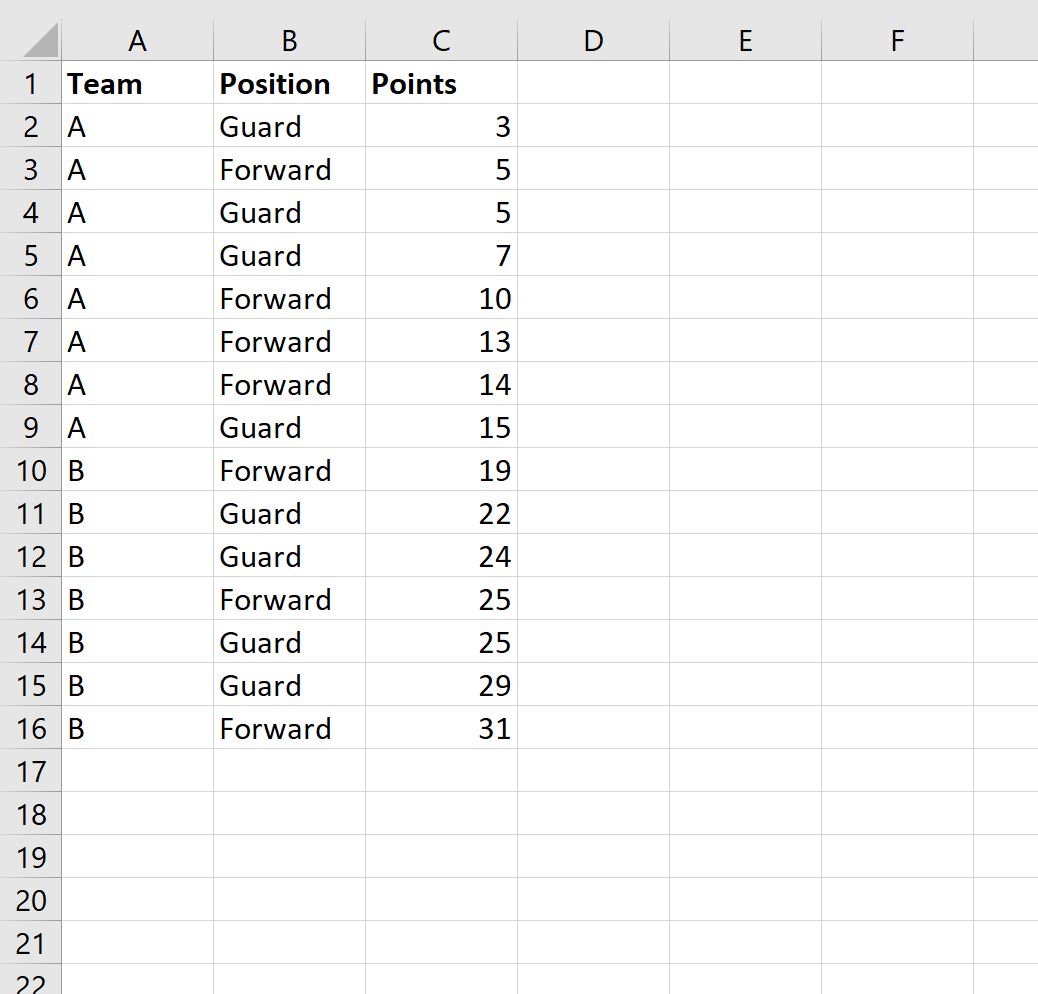Вы можете использовать следующие формулы для выполнения функции НАИБОЛЬШИЙ ЕСЛИ в Excel:
Формула 1: БОЛЬШОЕ ЕСЛИ с одним критерием
=LARGE(IF( A2:A16 ="A", C2:C16 ),2)
Эта формула находит второе по величине значение в C2:C16, где значение в A2:A16 равно «A».
Формула 2: БОЛЬШОЕ ЕСЛИ с несколькими критериями
=LARGE(IF(( A2:A16 ="A")\*( B2:B16 ="Guard"), C2:C16 ),2)
Эта формула находит второе по величине значение в C2:C16, где значение в A2:A16 равно «A», а значение в B2:B16 равно «Guard».
В следующих примерах показано, как использовать каждую формулу на практике со следующим набором данных в Excel:
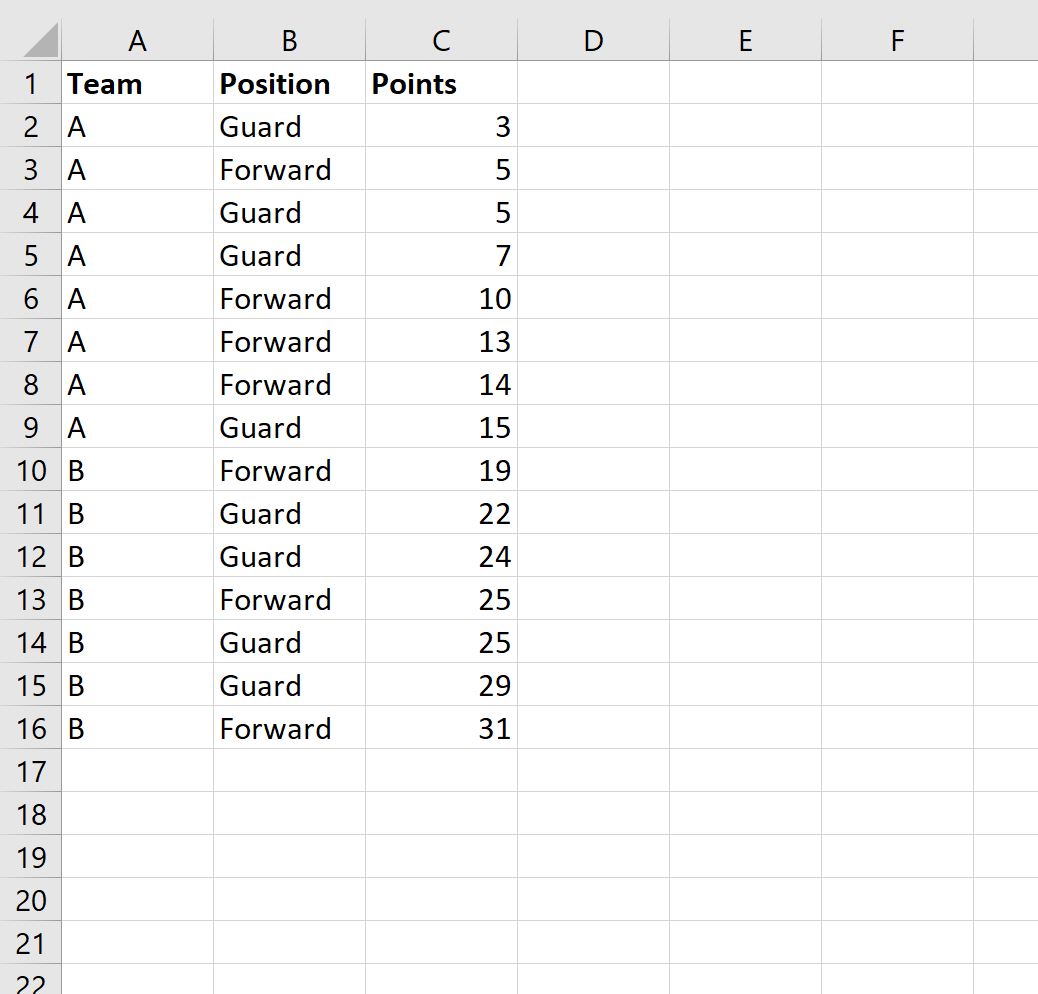
Пример 1: БОЛЬШОЕ ЕСЛИ с одним критерием
Мы можем использовать следующую формулу, чтобы найти второе по величине значение в C2: C16, где значение в A2: A16 равно «A»:
=LARGE(IF( A2:A16 ="A", C2:C16 ),2)
На следующем снимке экрана показано, как использовать эту формулу:
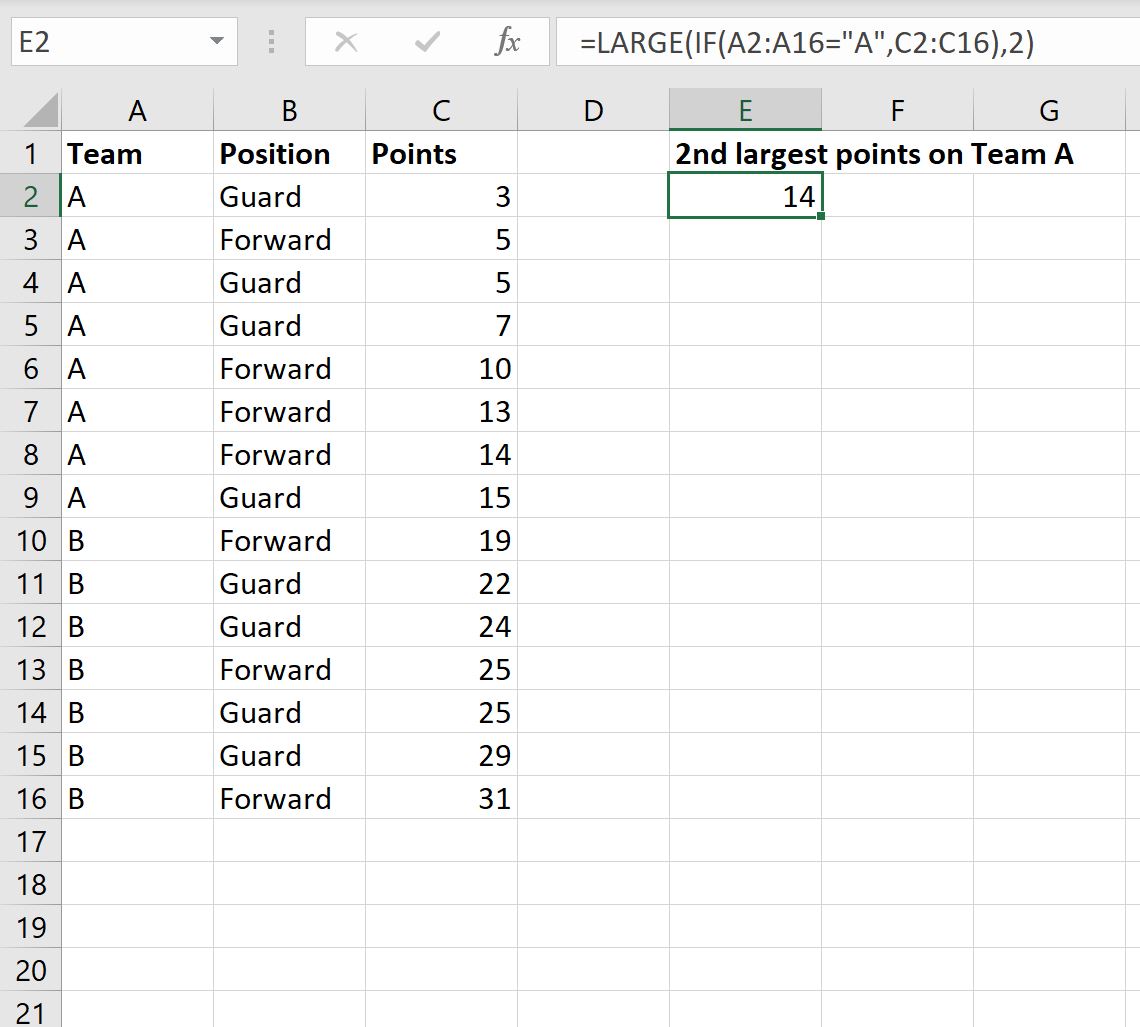
Это говорит нам о том, что второе по величине значение очков среди всех игроков команды А равно 14 .
Пример 2: БОЛЬШОЕ ЕСЛИ с несколькими критериями
Мы можем использовать следующую формулу, чтобы найти второе по величине значение в C2:C16, где значение в A2:A16 равно «A», а значение в B2:B16 равно «Guard»:
=LARGE(IF(( A2:A16 ="A")\*( B2:B16 ="Guard"), C2:C16 ),2)
На следующем снимке экрана показано, как использовать эту формулу:
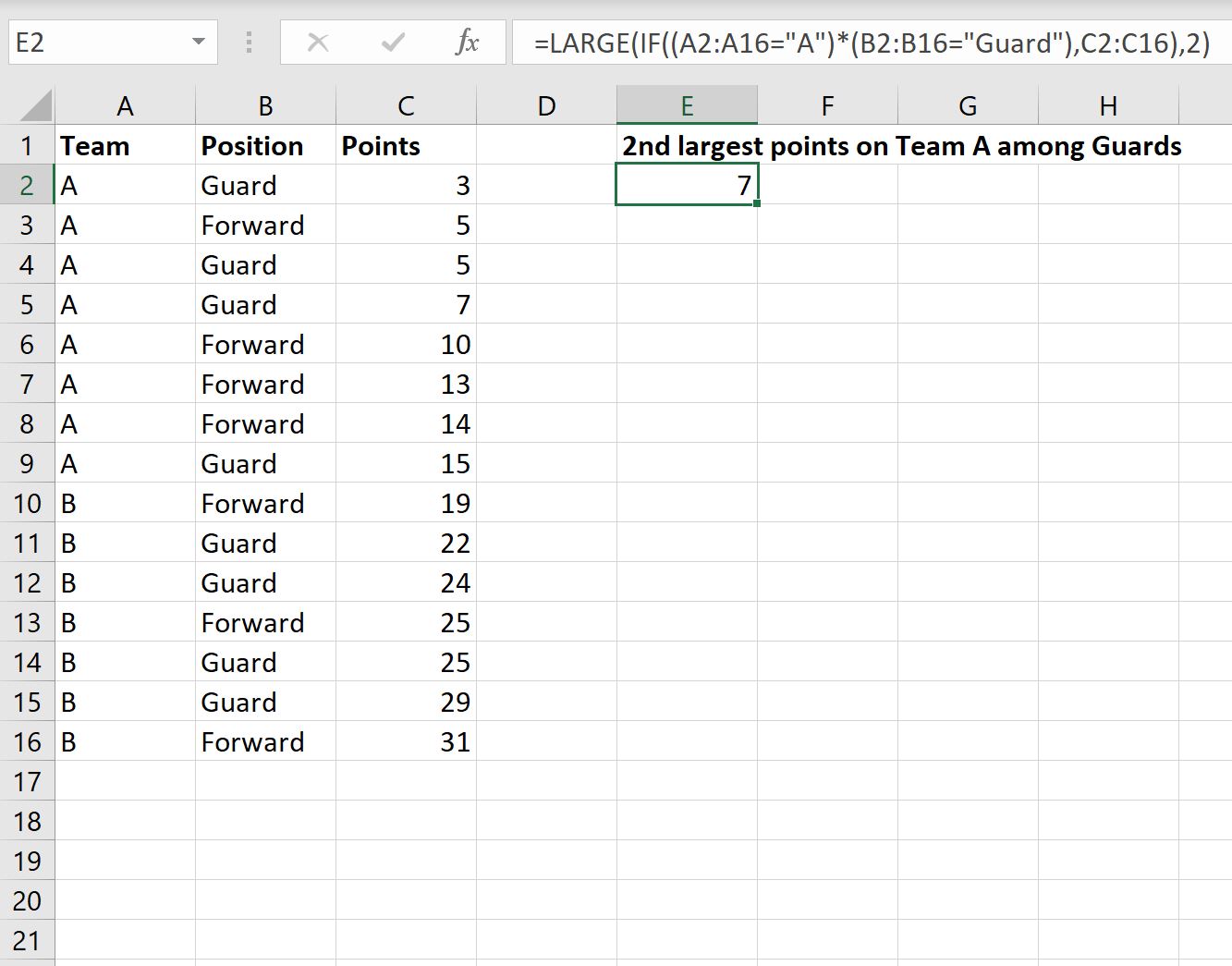
Это говорит нам о том, что второе по величине значение очков среди всех охранников в команде А равно 7 .
Дополнительные ресурсы
В следующих руководствах объясняется, как выполнять другие распространенные задачи в Excel:
Как использовать медианную функцию ЕСЛИ в Excel
Как рассчитать среднее и стандартное отклонение в Excel
Как рассчитать межквартильный диапазон (IQR) в Excel